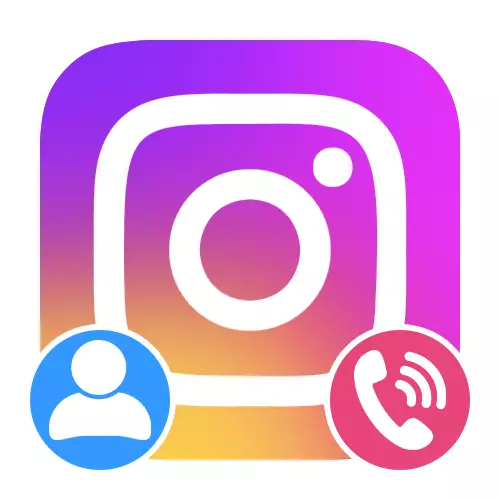
Alternativ 1: Mobil applikasjon
For å gi en konto i Instagram Maksimal beskyttelse, må du binde mobilnummeret via de interne innstillingene for programmet.Alternativ 2: Nettsted
Gjennom datamaskinens versjon av Instagram, om det er et program for Windows 10 eller et nettsted, kan et telefonnummer knyttes på en praktisk på samme måte som på den første måten. Det er også verdt å vurdere at handlingene til instruksjonene som presenteres nedenfor, vil være fullt relevant, ikke bare for PCer, men også for en forenklet versjon av nettstedet.
Gå til den offisielle nettsiden Instagram
- Åpne hovedkontosiden ved hjelp av avataren i øvre høyre hjørne og bruk "Rediger profil" -knappen ved siden av strengen som angir navnet. Alternativt kan du distribuere hovedmenyen og velge "Innstillinger".
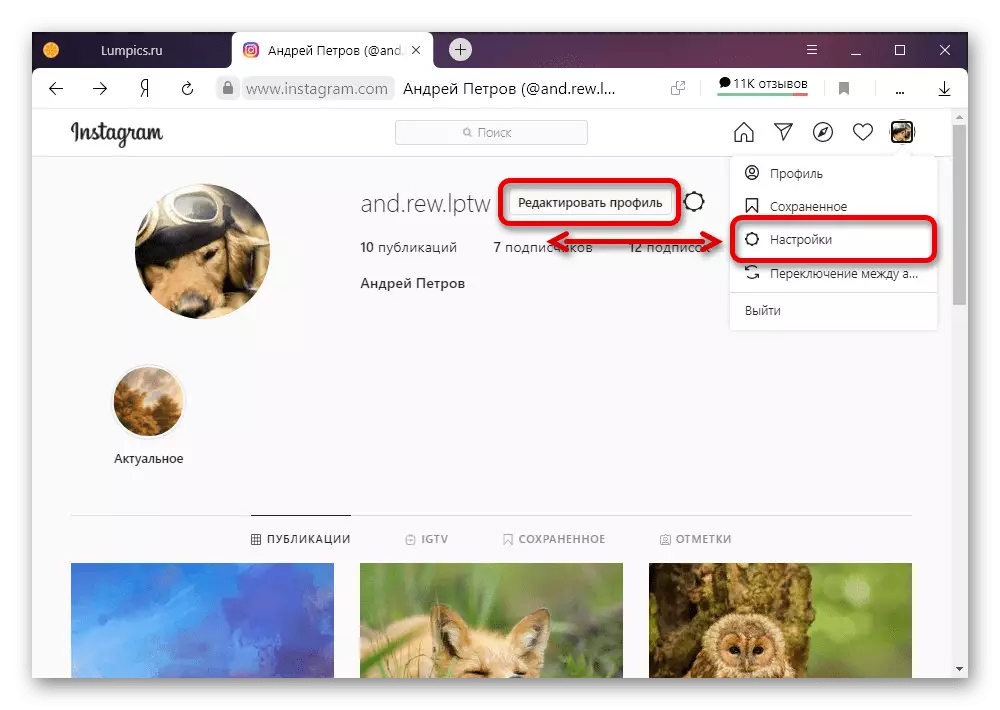
Gjennom navigasjonspanelet på venstre side av siden, gå til fanen Rediger profil. Denne delen må bla til Niza selv.
- Finn tekstfeltet "Telefonnummer" og fyll ut i henhold til kravene ved hjelp av ethvert praktisk format. For å lagre, klikk på Oppdater-knappen.
- Bruke kontekstmenyen til nettleseren eller "F5" -tastene, lage en sideoppdatering uten å forlate seksjonen i spørsmålet. Som et resultat, bør en "bekrefte telefonnummeret" -knappen vises under tekstfeltet.
- Bruk den til å sende en bekreftelseskode på den angitte adressen. Tallene selv må omskrive uendret til det eneste tekstfeltet på fanen og klikke på "Fullfør".
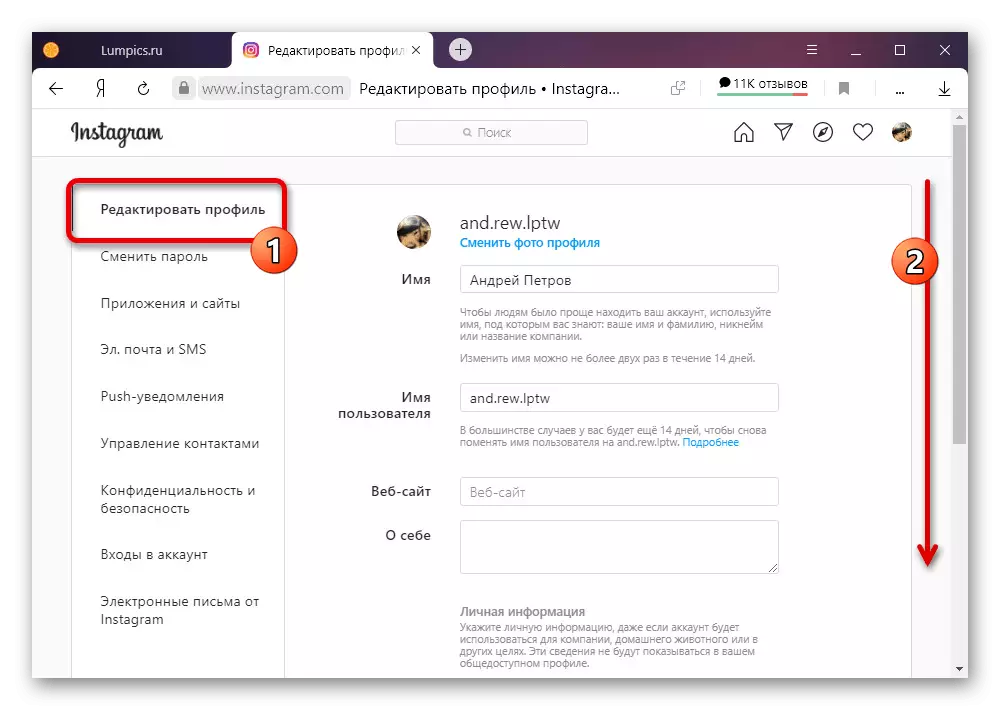
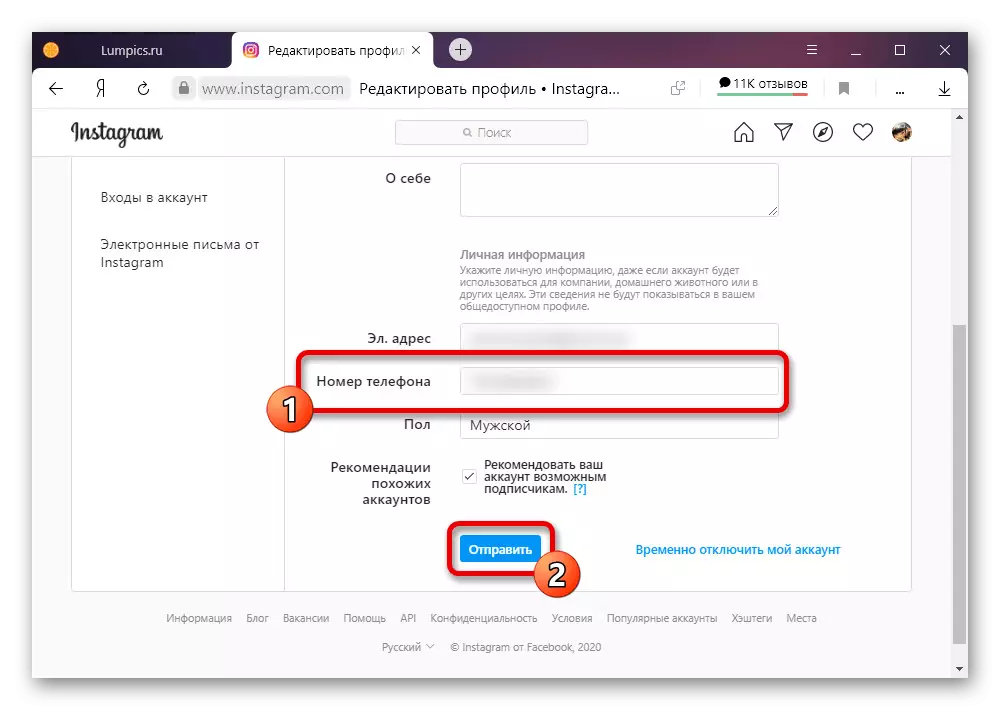

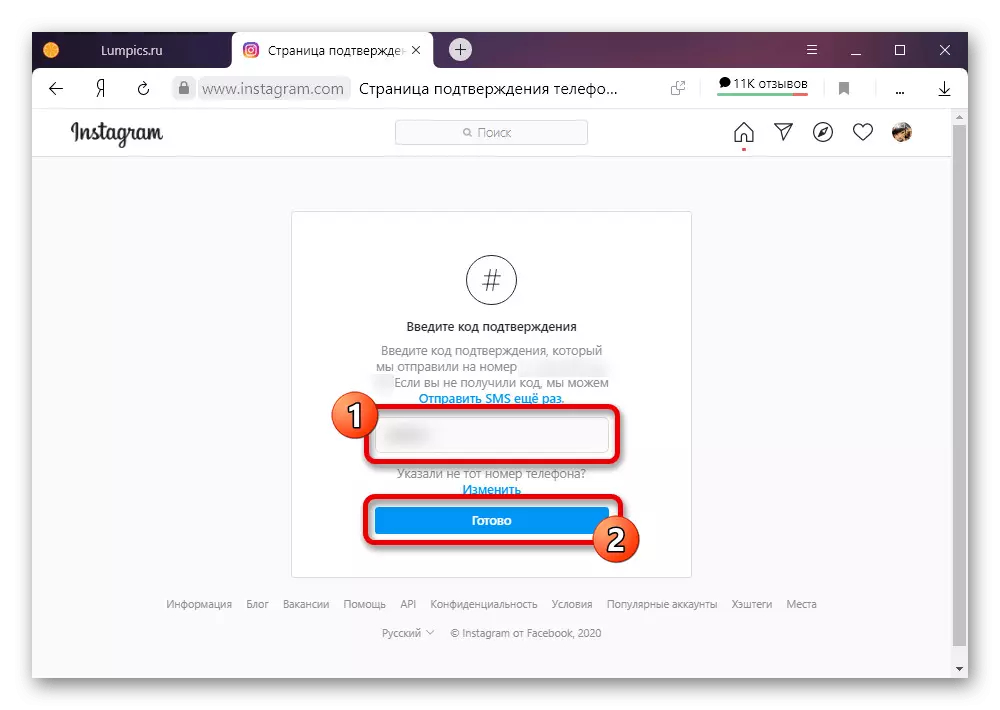
Hvis lagring skjer uten problemer, vil du bli omdirigert tilbake til kontoinnstillingene.
